pfnlistcorrupt蓝屏该怎么修复win11
- 作者:年少怎能不狂
- 2023-10-10 15:18
自从Windows 11发布以来,很多用户都遇到了一种令人沮丧的问题,即蓝屏错误“PFN_LIST_CORRUPT”。这个错误导致计算机无法正常启动,并给用户造成了很大的困扰。在本文中,我们将讨论如何修复这个令人头痛的问题。
首先,我们可以尝试重新启动计算机。有时候,这个错误只是一个偶发性的问题,重启计算机可能会解决它。如果问题仍然存在,我们可以尝试进入安全模式。
要进入安全模式,我们可以按住Shift键同时点击“重新启动”选项。然后,在引导选项中选择“故障排除”-“高级选项”-“启动设置”-“重启”。在启动设置菜单中,我们需要选择“安全模式”。
进入安全模式后,我们可以尝试运行系统文件检查工具(SFC)来修复可能存在的损坏的系统文件。打开命令提示符(管理员)并输入“sfc /scannow”命令,然后按下回车键。系统文件检查工具将扫描并修复发现的任何损坏的系统文件。
如果SFC无法修复问题,我们可以尝试运行DISM(部署映像服务和管理工具)命令。同样,打开命令提示符(管理员)并输入“DISM /Online /Cleanup-Image /RestoreHealth”命令,然后按下回车键。这个命令将扫描和修复任何损坏的系统映像文件。
如果以上方法仍然无法解决问题,我们可以尝试更新或重新安装驱动程序。使用特定于您的设备的制造商网站或Windows Update来获取最新的驱动程序。更新或重新安装驱动程序可能会修复与驱动程序冲突有关的问题。
如果所有这些方法都没有成功修复问题,那么最后的选择是快快蓝屏修复助手(点击即可下载),这是专业蓝屏修复工具,可以快速帮助我们判断蓝屏问题,对症下药。如果你正在遭遇这样的问题,或许它能很快帮你解决问题。
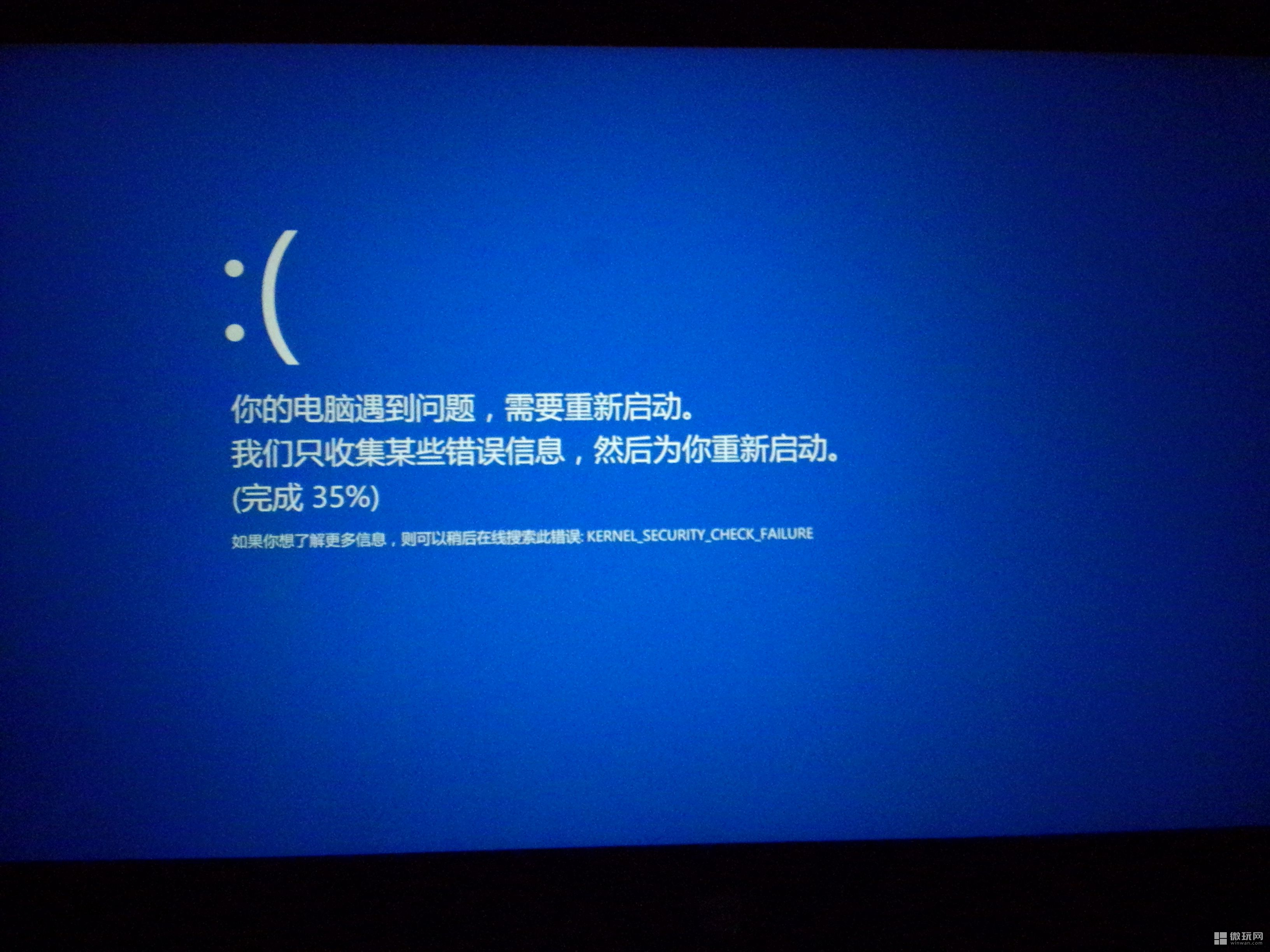
遇到蓝屏错误“PFN_LIST_CORRUPT”是很烦人的,特别是在使用Windows 11的过程中。但是,通过一些诊断和修复步骤,我们可以尝试修复这个问题。如果您仍然遇到困难,请考虑咨询专业技术支持人员,他们可能能够提供更具体的解决方案。希望本文对您有帮助,祝您修复成功!












